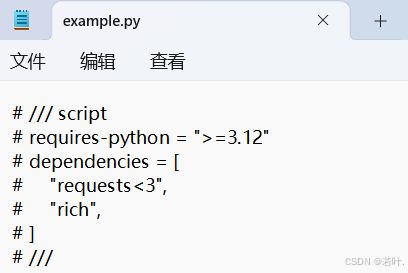python包管理神器【uv】详解
目录
- 1 uv简介与安装
-
- 1.1 uv作用
- 1.2 安装
-
- 方式一:github/release页下载。
- 方式二:命令行安装(win)
- 方式三:pypi安装
- 确认安装成功
- 1.3 卸载
- 2 命令帮助
- 3 uv管理python版本
-
- 3.1 `uv python --参数`
- 3.2 `uv python list`
- 3.3 `uv python install`
- 4 uv运行单个脚本
-
- 4.1 `uv run .py文件`
- 4.2 `uv init --script`
- 4.3 `uv lock --script`
- 5 uv管理项目
-
- 5.1 初始化项目
- 5.2 添加虚拟环境
- 5.3 项目文件
-
- `pyproject.toml`
- `.python-version`
- `.venv`
- `uv.lock`
- 5.4 安装依赖
-
- `uv add`
- `uv pip list`
- `uv remove`
- `uv lock --upgrade`
- `uv sync`
- 激活虚拟环境
- 5.5 利用虚拟环境中python运行脚本
-
- `uv run python`
- `uv.lock` 锁文件
- `uv sync`
- 导出依赖为通用格式
- 6 构建
1 uv简介与安装
1.1 uv作用
作用:管理python版本、管理项目、管理包等作用。
原话: A single tool to replace pip, pip-tools, pipx, poetry, pyenv, twine, virtualenv, and more.
特点:快。
官网文档:https://docs.astral.sh/uv/
1.2 安装
方式一:github/release页下载。
- https://github.com/astral-sh/uv/releases选择符合系统的版本下载并解压。
- 添加下载路径到环境变量(win+q后输入
环境变量,环境变量)
- 手动添加配置文件:
%localappdata%/uv/uv-receipt.json
{"binaries":["uv.exe","uvx.exe"],
"binary_aliases":{},
"cdylibs":[],
"cstaticlibs":[],
"install_layout":"flat",
"install_prefix":"这里改为你自己解压的路径,例如:D:\\Python\\uv",
"modify_path":true,
"provider":{"source":"cargo-dist","version":"0.28.4"},
"source":{"app_name":"uv","name":"uv","owner":"astral-sh","release_type":"github"},
"version":"0.7.3"}
其中install_prefix内容改为自己安装路径
- 该方式后续更新,终端运行:
uv self update
方式二:命令行安装(win)
powershell -ExecutionPolicy ByPass -c "irm https://astral.sh/uv/install.ps1 | iex"
该方式后续更新,终端运行:
uv self update
方式三:pypi安装
pipx install uv或pip install uv。建议用pipx- 更新:
pip install --upgrade uv
确认安装成功
1.3 卸载
- 清缓存
uv cache clean - 删除
%localappdata%/uv和%appdata%uv - 删除
uv.exe存储路径
2 命令帮助
uv
uv hlep
uv 命令 --help
uv help 命令
均可,遇到不会的命令可随时使用以上来查看提示信息。
3 uv管理python版本
通过uv安装的python无法全局使用,仅可通过uv使用。
python [命令]×
uvx python -c [命令]√
3.1 uv python --参数
# 仅显示uv管理的python版本,不显示系统安装的python版本。
uv python [命令] --managed-python
# 和上一个相反。仅显示系统安装版本。
uv python [命令] --no-managed-python
3.2 uv python list
列出当前的python版本。
# 列出当前【已安装】的python版本
uv python list --only-installed
# 列出【可安装】的python版本
uv python list --only-downloads
3.3 uv python install
安装最新版python,如果已安装有python(无论是否最新),则不运行。
# 安装3.13版本python(默认CPython)
uv python install 3.13
# 安装3.10版本pypy
uv python install pypy 3.10
- 默认安装&管理路径
%appdata%/uv/python,可通过命令uv python dir查看。可以通过环境变量UV_PYTHON_INSTALL_DIR修改为指定路径。 - 卸载就是把
install换成uninstall。略。
4 uv运行单个脚本
4.1 uv run .py文件
以指定版本python运行.py文件
# 以默认python运行start.py
uv run start.py
# 以指定版本python运行.py文件
uv run -p 3.12 start.py
#如果py文件包含自带标准库以外的库,则需额外添加参数
#以flask(第三方包)为例:
uv run --with flask app.py
uv会先下载flask库,然后运行app.py。库会下载到uv cache dir位置,默认为%localappdata%/uv/cache
4.2 uv init --script
创建example.py脚本
# 创建以py3.12运行的脚本example.py
uv init --script example.py --python 3.12
# 如果脚本中需要引入第三方库'requests' 和 'rich':
uv add --script example.py 'requests<3' 'rich'
4.3 uv lock --script
锁定依赖
# 锁定脚本example.py的依赖
uv lock --script example.py
运行后,会创建同名.lock文件。锁定之后,如果再次运行uv add --script``uv remove --script等命令,.lock文件可能会同样跟新。
5 uv管理项目
5.1 初始化项目
# 创建名为`auto`的文件夹并初始化
uv init auto
# 初始化当前目录
uv init
uv init audo = 创建auto文件夹 + 进入auto文件夹 + 在auto内运行uv init
初始化后包含文件:
·
├── .python-version
├── README.md
├── main.py
└── pyproject.toml
5.2 添加虚拟环境
在项目内,运行uv run、uv lock、uv sync等命令时,会创建uv.lock、.venv文件
.
├── .venv
│ ├── bin
│ ├── lib
│ └── pyvenv.cfg
├── .python-version
├── README.md
├── main.py
├── pyproject.toml
└── uv.lock
pycharm新建项目时选择uv,自动创建.venv和pyproject.toml
5.3 项目文件
pyproject.toml
官方文档:https://packaging.python.org/en/latest/guides/writing-pyproject-toml/
包含项目相关配置数据。
.python-version
.python-version文件包含项目的默认Python版本。该文件告诉uv在创建项目虚拟环境时使用哪个Python版本。
.venv
虚拟环境,项目安装依赖所在目录
uv.lock
uv.lock是一个跨平台的锁定文件,它包含关于您项目依赖关系的精确信息。与用于指定项目广泛需求的pyproject.toml不同,锁定文件包含在项目环境中安装的确切解析版本。此文件应提交到版本控制中,以便在不同机器上实现一致且可重现的安装。由uv管理,不应手动编辑。
该文件仅由uv使用,其他工具无法使用。
pylock.toml
在PEP 751(点击跳转)中,Python标准化了一种新的解析文件格式,即pylock.toml。
pylock.toml是一种旨在替代requirements.txt(例如,在uv pip compile的上下文中,从一组输入要求生成一个锁定的requirements.txt文件)的解析输出格式。pylock.toml是标准化的且与工具无关,因此在未来,由uv生成的pylock.toml文件可以被其他工具安装,反之亦然。
uv的一些功能无法以pylock.toml格式表达;因此,uv将继续在项目接口内使用uv.lock格式。
然而,uv支持将pylock.toml作为导出目标以及在uv pip CLI中使用。例如:
要将uv.lock导出为pylock.toml格式,运行:uv export -o pylock.toml
要从一组要求生成pylock.toml文件,运行:uv pip compile -o pylock.toml -r requirements.in
要从pylock.toml文件安装,运行:uv pip sync pylock.toml或uv pip install -r pylock.toml
5.4 安装依赖
uv add
uv add 库名
# 使用指定版本的库
uv add 'requests==2.31.0'
# 从git仓库导入库
uv add git+https://github.com/psf/requests
# 指定链接导入。支持后缀:'.tar.gz' 、 '.whl' 、 '.zip'等
uv add "https://files.pythonhosted.org/packages/5c/2d/3da5bdf4408b8b2800061c339f240c1802f2e82d55e50bd39c5a881f47f0/httpx-0.27.0.tar.gz"
# 本地其他路径导入库。支持后缀同上。绝对路径和相对路径均可。
uv add /myPagePath/good-0.1.0.whl
# 以requirments.txt文件批量下载
uv add -r requirments.txt
作用:下载依赖项、同时更新uv.lock、pyproject.toml。
强烈不建议使用uv pip install!!!
uv add=uv pip install + 编辑pyproject.toml + 编辑uv.lock
uv pip list
列举已安装的包
uv remove
作用:删除依赖项、同时更新uv.lock、pyproject.toml。
uv lock --upgrade
# 更新指定包到兼容的最新版本,同时不影响其他包
uv lock --upgrade-package requests
# 更新多个包
uv lock --upgrade-package 包1 --upgrade-package 包2
# 更新全部
uv lock --upgrade
尝试将指定的包更新到最新兼容版本,同时保留锁定文件的其余部分不变。
uv sync
根据当前项目的依赖配置(如 pyproject.toml 和 uv.lock 文件)同步更新虚拟环境.venv
激活虚拟环境
要在项目中运行脚本和命令而不使用uv run,必须激活虚拟环境。虚拟环境的激活因shell和平台而异。
- bash:
source .venv\Scripts\activate
flask run -p 3000
python example.py
- powershell:
./.venv/scripts/activate.ps1
flask run -p 3000
python example.py
- cmd
.venv\Scripts\activate.bat
flask run -p 3000
python example.py
5.5 利用虚拟环境中python运行脚本
uv run python
前提:存在目录.venv
# 运行指定命令
uv run python -c 'import sys;print(sys.executable)'
# 输出:D:\Python\Project\auto\.venv\Scripts\python.exe。
# !可见确实用的虚拟环境中的解释器
# 运行指定脚本
uv run python main.py
# 如果临时运行一个脚本,脚本中有还包含【未安装的包】
uv run --with httpx==0.26.0 python -c "import httpx,sys; print(httpx.__version__);print(sys.executable)"
# 输出:0.26.0
# 输出:C:\Users\myuer\AppData\Local\uv\cache\archive-v0\AvKaefqT2QIDzAksSYIBH\Scripts\python.exe
# !--with参数会临时创建一个【额外】的隔离环境。不在.venv中
uv.lock 锁文件
运行uv run时,uv会自动更新uv.lock文件并更新环境(即自动运行uv lock+uv sync)
如果uv.lock文件不是最新的(即pyproject.toml中手动添加了一个依赖,但uv.lock未添加),则会返回错误,而不是自动更新uv.lock
uv lock --check
检查锁文件是否最新(是否与pyproject.toml同步)
uv lock
更新锁文件uv.lock。
uv sync
虚拟环境会自动更新。也可以手动运行命令uv sync来更新环境。
锁文件是非常精确地:如果环境中存在uv.lock文件中列表以外的包,将会被删除。如果要保留多余的软件包,添加参数--inexact
# 更新环境,但保留已存在的多余的包(不在uv.lock描述中的包)
uv sync --inexact
导出依赖为通用格式
# 将uv.lock导出为requirements.txt格式,并保存到re.txt文件
uv export --format requirements.txt -o re.txt
# 如果存在-o保存到文件选项,可简写
uv export -o re.txt
# 将uv.lock导出为pylock.toml格式,并保存到pylock.toml文件
uv export --format pylock.toml -o pylock.toml
# 如果存在-o保存到文件选项,可简写
uv export -o pylock.toml
官方文档引用(点击跳转):生成的
requirements.txt文件可以通过uv pip install安装,也可以使用其他工具如pip来安装。
一般来说,我们不建议同时使用uv.lock和requirements.txt文件。如果您发现自己正在导出uv.lock文件,请考虑开一个issue来讨论您的用例。
6 构建
uv build
uv构建可用于为您的项目构建源分发和二进制分发(wheel)。
默认情况下,uv构建将在当前目录中构建项目,并将构建的工件放置在dist/子目录中。
略。
在发布软件包时,我们建议运行 uv build --no-sources 以确保在禁用 tool.uv.sources(例如使用其他构建工具,如 pypa/build)的情况下软件包能够正确地构建。